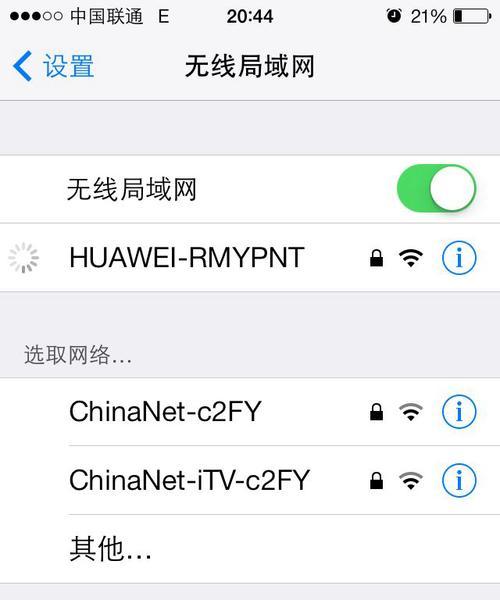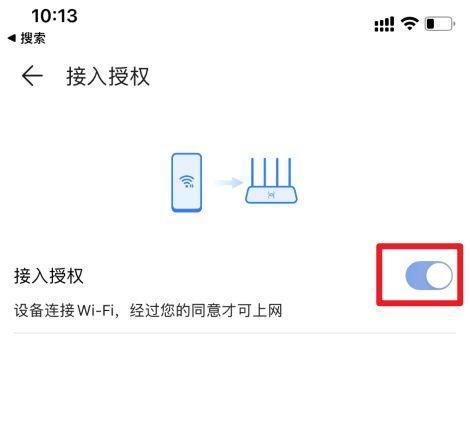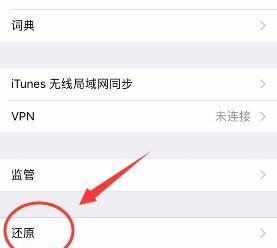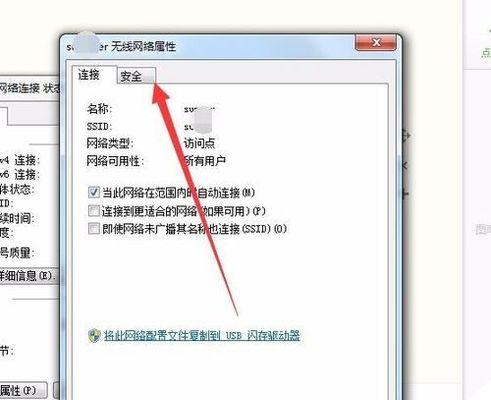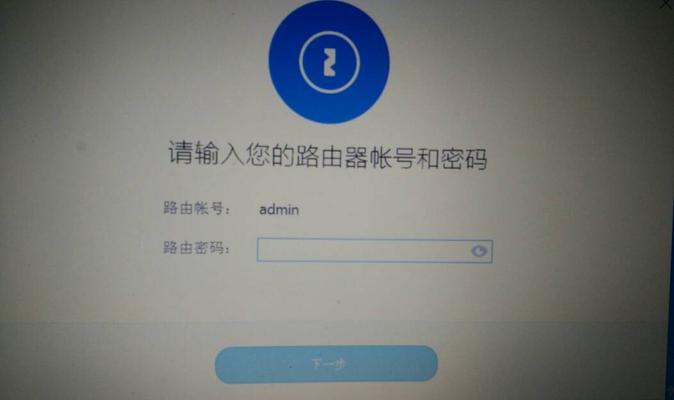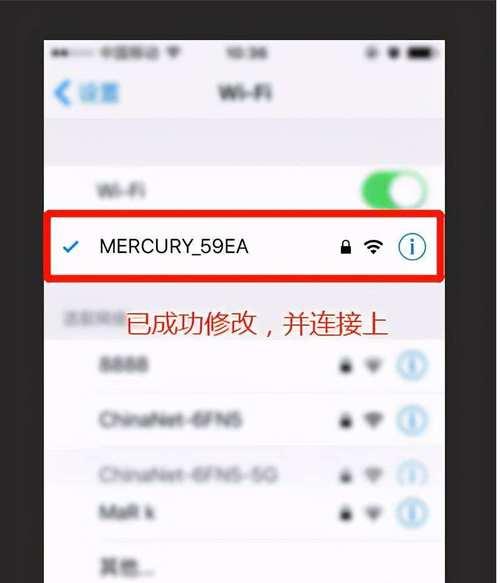如何获取我的WiFi密码(简单方法帮助你找到并知晓自己的WiFi密码)
在如今的数字时代,WiFi已成为我们生活中不可或缺的一部分。然而,有时我们会忘记自己的WiFi密码,或者想要连接新设备却不知道密码是什么。幸运的是,我们有几种简单而有效的方法可以找到并知晓自己的WiFi密码。本文将为您介绍这些方法,让您在需要时能方便地获取自己的WiFi密码。
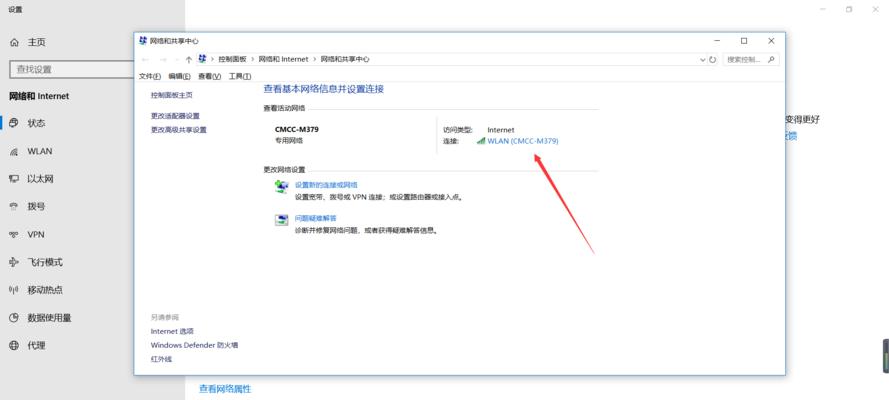
1.通过路由器设置页面查找密码
通过连接到您的路由器的设置页面,您可以轻松地找到WiFi密码。打开浏览器,并在地址栏输入路由器的IP地址(通常为192.168.0.1或192.168.1.1)。使用管理员用户名和密码登录路由器。在设置页面中,您应该能够找到一个“WiFi设置”或类似的选项。点击进入该选项后,您将看到当前配置的WiFi名称和密码。
2.查找路由器背面标签上的默认密码
如果您从未更改过路由器的WiFi密码,默认密码通常可以在路由器的背面标签上找到。这是制造商为了方便用户而提供的信息。只需翻转路由器,寻找一个标有“密码”、“WPA密钥”或类似字样的标签,上面会列出默认WiFi密码。
3.查找电脑中已连接WiFi的密码
如果您的电脑已经连接到WiFi网络,您可以在电脑上找到已保存的WiFi密码。在Windows操作系统中,打开“网络和共享中心”,点击“管理无线网络”,然后找到您要查找密码的WiFi网络,并右键点击“属性”。在弹出的窗口中,切换到“安全”选项卡,然后勾选“显示字符”,您将看到WiFi密码。
4.使用已连接设备找回密码
如果您有其他设备(如手机、平板电脑)已连接到WiFi网络,您可以通过这些设备找回WiFi密码。打开设备的WiFi设置,找到已连接的WiFi网络名称,并点击查看详细信息。在详细信息页面中,您将能够看到当前连接的WiFi密码。
5.使用第三方WiFi密码管理工具
有许多第三方WiFi密码管理工具可用于帮助您找回并管理WiFi密码。这些工具通常可以自动扫描您的电脑或移动设备,找到已连接的WiFi网络,并显示密码。只需从应用商店下载并安装一个可信赖的WiFi密码管理工具,根据提示使用即可。
6.联系互联网服务提供商
如果您尝试了以上方法仍然无法找到WiFi密码,您可以联系您的互联网服务提供商。他们可能会向您提供路由器默认密码或帮助您更改密码。
7.检查旧设备上保存的密码
如果您曾经连接过WiFi网络的旧设备,这些设备上可能保存有密码。检查您的旧手机、平板电脑或笔记本电脑上的WiFi设置,您可能会找到之前连接过的WiFi网络及其密码。
8.使用命令提示符(Windows)
在Windows系统中,您可以使用命令提示符来找回已连接WiFi网络的密码。打开命令提示符(通过在开始菜单中搜索“cmd”),然后输入以下命令:netshwlanshowprofilename=[WiFi网络名称]key=clear。将[WiFi网络名称]替换为您要查找密码的网络名称,并按下回车键。在显示的信息中,查找“关键内容”一栏,您将看到WiFi密码。
9.使用钥匙串访问(Mac)
在Mac系统中,您可以使用钥匙串访问来找回已连接WiFi网络的密码。打开“应用程序”文件夹中的“实用工具”,然后打开“钥匙串访问”。在钥匙串访问中,点击“系统”分类下的“密码”选项卡,然后找到并双击要查找密码的WiFi网络。在弹出的窗口中,勾选“显示密码”复选框,然后输入您的登录密码。您将看到WiFi密码。
10.使用WiFi密码破解工具
请注意,使用WiFi密码破解工具可能违法,且可能导致他人非法使用您的网络。我们不鼓励或推荐使用这种方法来获取WiFi密码。
11.查找路由器的文档或制造商网站
如果您已经忘记了路由器的管理员用户名和密码,您可以查找路由器的文档或访问制造商的网站,以获取默认用户名和密码。这些信息通常在用户手册、快速设置指南或在线支持页面中提供。
12.重置路由器到出厂设置
如果您无法找到WiFi密码,并且没有其他方法可以帮助您找回密码,您可以考虑将路由器恢复到出厂设置。请注意,这将清除路由器上的所有设置,并将其恢复为初始状态。在路由器背面,您将找到一个小孔,使用尖锐物品按住该孔内的按钮几秒钟,直到路由器重新启动。使用默认用户名和密码登录路由器,并重新配置WiFi网络。
13.使用记事本或密码管理软件
如果您之前将WiFi密码保存在记事本或密码管理软件中,只需打开相应的工具,您就能够找到和知晓自己的WiFi密码。
14.请教家人或室友
如果您与家人或室友共享WiFi网络,他们可能知道密码。不妨向他们询问一下,也许您可以轻松地获取WiFi密码。
15.创建一个新的WiFi网络
如果以上所有方法都无法帮助您找到WiFi密码,您可以考虑创建一个新的WiFi网络并设置新的密码。请确保将新的密码记住并保存在安全的地方,以便以后使用。
虽然我们有时会忘记WiFi密码,但是通过上述简单的方法,我们可以轻松地找到和知晓自己的WiFi密码。通过路由器设置页面、查找路由器标签上的默认密码、使用已连接设备找回密码,或者通过第三方工具,我们可以迅速获取所需的信息。如果这些方法仍然无法帮助我们,我们可以联系互联网服务提供商或采取其他措施来解决问题。无论哪种方法,重要的是保护好WiFi密码,并确保它不被他人滥用。
如何找回自己的WiFi密码
如今,无线网络已经成为我们生活中不可或缺的一部分。我们连接到WiFi的设备越来越多,但有时候我们会忘记自己的WiFi密码。忘记了WiFi密码可能会带来诸多不便,因此本文将分享一些方法和技巧,帮助您找回自己的WiFi密码。
1.使用路由器管理界面找回密码
通过连接到路由器管理界面,您可以找到自己的WiFi密码。打开浏览器并输入路由器的IP地址,然后输入管理员用户名和密码登录路由器管理界面。在界面中查找“无线设置”、“安全设置”或类似的选项,并找到显示WiFi密码的字段。
2.查找WiFi密码存储位置
在某些设备上,您可以直接查找存储WiFi密码的位置。在Windows操作系统中,您可以打开“网络和共享中心”,选择“已知网络”,右键点击您的WiFi网络名称,然后选择“属性”,在“安全”选项卡下找到WiFi密码。
3.检查设备上的密码管理器
如果您在连接WiFi时使用了密码管理器,那么您可以尝试在密码管理器中查找您的WiFi密码。打开您的密码管理器应用程序或浏览器插件,并搜索您的WiFi网络名称。通常,密码管理器会自动保存您的WiFi密码,以便在以后再次使用。
4.登录路由器厂商网站寻求帮助
如果您无法通过路由器管理界面找回WiFi密码,您可以尝试登录您的路由器厂商网站寻求帮助。在他们的支持页面上,您通常可以找到关于找回WiFi密码的详细说明和指南。
5.重置路由器密码
如果您无法找到任何方法找回WiFi密码,那么您可以考虑重置路由器密码。请注意,重置路由器密码将导致所有设置被恢复为默认值,并且您需要重新设置所有设备连接和其他自定义设置。
6.咨询网络服务提供商
如果您是租用网络服务的用户,而不是拥有自己的路由器,那么您可以直接联系网络服务提供商来获取WiFi密码。他们会为您提供准确的信息,并帮助您连接到WiFi网络。
7.检查旧设备中的已保存密码
如果您曾经在其他设备上连接过WiFi,那么您可以尝试检查这些设备中已保存的密码。查找过去连接过WiFi的手机、电脑或其他设备,并找到其WiFi设置,以找到您的WiFi密码。
8.借助第三方WiFi密码查找工具
在互联网上有许多第三方WiFi密码查找工具可供使用。您可以通过搜索引擎找到并下载这些工具,然后按照说明进行操作,以找回您的WiFi密码。
9.询问家人或室友
如果您与他人共享WiFi网络,您可以直接询问家人或室友是否知道WiFi密码。他们可能会记得密码,或者可能将密码保存在自己的设备上。
10.查找路由器背面标签
某些路由器在其背面或底部附有标签,上面印有WiFi密码等信息。检查您的路由器是否有这样的标签,以找到您的WiFi密码。
11.通过命令行检索密码
如果您是技术高手,您可以尝试使用命令行工具来检索WiFi密码。在Windows操作系统中,您可以打开命令提示符,并输入特定的命令来获取存储在计算机中的WiFi密码。
12.使用备份文件恢复密码
如果您曾经备份过设备,那么您可以尝试恢复备份文件中的WiFi密码。连接设备到计算机,打开备份文件并搜索WiFi设置,以找到您的WiFi密码。
13.在社区或论坛上寻求帮助
有许多技术社区和论坛可供寻求帮助。您可以在这些平台上发布您的问题,并希望有人能提供帮助和解决方案,以找回您的WiFi密码。
14.联系专业技术支持
如果您尝试了以上所有方法仍然无法找回WiFi密码,那么您可以考虑联系专业的技术支持团队。他们具有丰富的经验和工具,可以帮助您解决问题。
15.创建一个新的WiFi网络
如果您无法找回WiFi密码并且您不愿意重置路由器,您还可以考虑创建一个新的WiFi网络。这将使您能够使用新的WiFi密码连接设备,并避免之前的密码找回困扰。
忘记WiFi密码并不是一个不可解决的问题。通过使用路由器管理界面、检查设备存储位置、密码管理器、咨询厂商或网络服务提供商等多种方法,我们可以找回WiFi密码。如果所有方法都无效,我们还可以尝试重置路由器密码或创建一个新的WiFi网络。无论哪种方法,我们都应该记住将WiFi密码妥善保存,并确保日常使用时能够轻松找到。
版权声明:本文内容由互联网用户自发贡献,该文观点仅代表作者本人。本站仅提供信息存储空间服务,不拥有所有权,不承担相关法律责任。如发现本站有涉嫌抄袭侵权/违法违规的内容, 请发送邮件至 3561739510@qq.com 举报,一经查实,本站将立刻删除。
相关文章
- 站长推荐
- 热门tag
- 标签列表
- 友情链接